标题:"TP-Link TL-WDR5630路由器密码怎么设置?"的相关路由器教程资料分享。- 【WiFi之家网】编辑整理。
在本文中,将给大家详细的介绍,用电脑设置TP-Link TL-WDR5630路由器密码的方法。
如果你家里没有电脑,可以用手机来设置密码,具体的设置步骤,请阅读下的文章进行了解。
TP-Link TL-WDR5630手机设置密码教程
设置密码步骤:
1、在电脑的浏览器中输入:tplogin.cn,可以打开登录页面 ——> 填写正确的 管理员密码,就可以进入到TP-Link TL-WDR5630的管理页面,如下图所示。
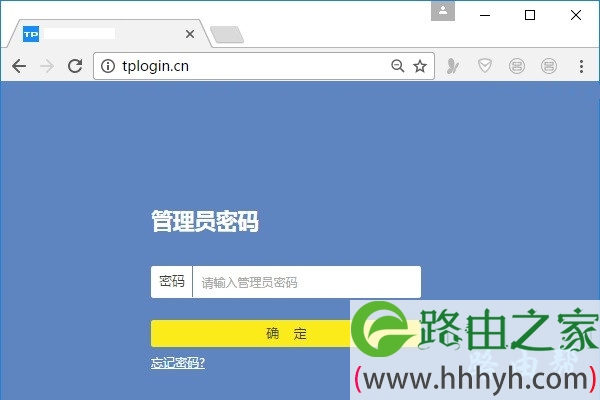
温馨提示:
(1)、电脑需要用网线,连接到路由器的LAN接口,或者路由器下面的交换机上。
(2)、如果在浏览器中输入:tplogin.cn后,打不开路由器的登录页面。那么,你可以阅读下面的文章,查看这个问题的解决办法。
tplogin.cn打不开怎么办?
(3)、如果已经打开了登录页面,但把管理员密码忘了,进不去管理页面。此时,请阅读下面的文章,查看这个问题的解决办法。
TP-Link TL-WDR5630管理员密码忘了怎么办?
2、成功登录到TL-WDR5630路由器的管理页面后,依次点击:路由设置 ——> 无线设置 这2个选项打开,在打开的页面中,可以重新设置无线密码(wifi密码)了,如下图所示。

重要提示:
(1)、你可以自定义设置 无线密码,但是如果要避免无线网被蹭网,建议你用:大写字母、小写字母、数字、符号 的组合来设置,并且密码的长度要大于8位。
(2)、修改无线密码(wifi密码)后,如果出现手机、电脑连不上原来wifi信号的问题。 只需要删除手机、电脑中的wifi缓存信息,然后重新连接wifi信号就能连接成功。
如果不清楚如何删除wifi缓存信息,可以阅读下面的文章,查看具体的操作步骤。
怎么删除手机的wifi缓存?
电脑怎么删除wifi缓存?
3、在“路由设置” 选项下,点击 :修改管理员密码 这个选项打开,就可以重新设置TP-Link TL-WDR5630路由器的管理员密码,如下图所示。

以上就是关于“TP-Link TL-WDR5630路由器密码怎么设置?”的教程!
原创文章,作者:路由器,如若转载,请注明出处:https://www.224m.com/85209.html


